- Home ›
- WordPressの使い方 ›
- テーマの変更とカスタマイズ ›
- HERE
ZIPアーカイブのテーマを手動でインストール
テーマは複数のPHPファイルや画像などで構成されており、それらのファイルをZIP形式でアーカイブしたものをテーマとして配布しています。管理画面でテーマを検索しインストールする場合は必要なファイルのダウンロードと配置を自動で行なってくれますが、他のWebサイトなどで配布されているテーマインストールする場合には、ZIPファイルで取得したものを手動でインストール必要があります。
ここではZIPアーカイブのファイルで持っているテーマを手動でインストールする手順について解説します。
1.管理画面経由でインストール
2.テーマのファイルを手動でアップロードしてインストール
※ 管理画面からテーマを検索しインストールする方法については「テーマのインストールと切り替え」をご参照下さい。
WordPressの管理画面からテーマを手動でインストールする方法についてまず解説します。管理画面の「外観」メニューの中にある「テーマ」メニューをクリックして下さい。
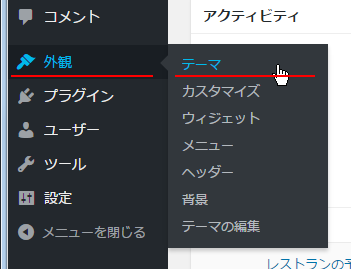
「テーマ」画面が表示されます。画面上部の「新規追加」または「新しいテーマを追加」をクリックして下さい。
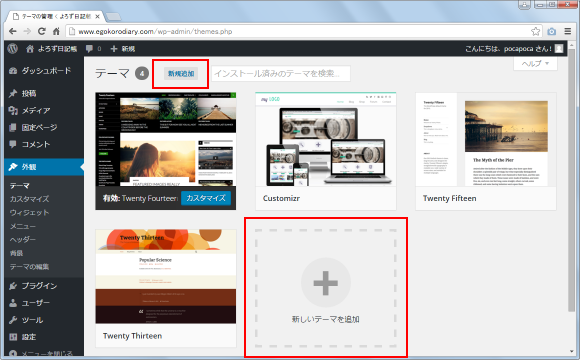
「テーマを追加」画面が表示されます。画面上部の「テーマのアップロード」をクリックして下さい。
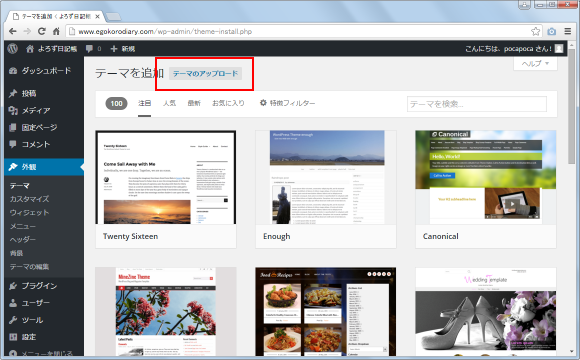
表示された画面で「ファイルを選択」をクリックして下さい。ファイル選択ダイアログが表示されますので、インストールしたいテーマのZIPアーカイブを選択して下さい。
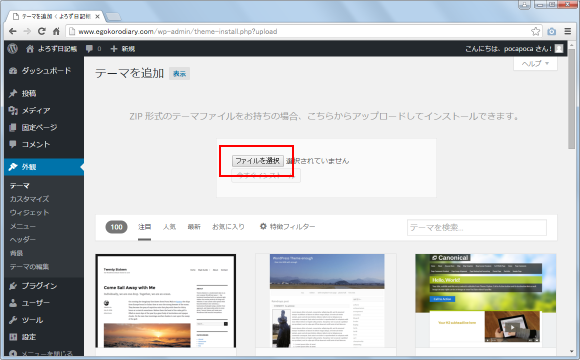
ファイルの選択が終わりましたら「いますぐインストール」をクリックして下さい。
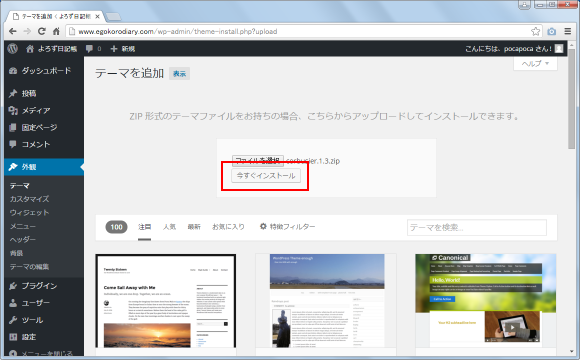
テーマのインストールが実行されます。これでテーマのインストールは完了です。
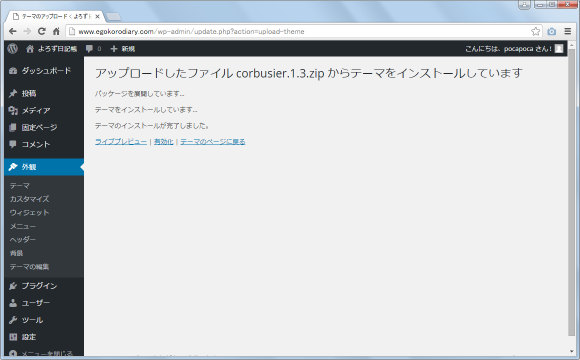
管理画面の「外観」メニューの中の「テーマ」メニューをクリックして「テーマ」画面を表示してみると、新しいテーマがインストールされていることが確認できます。
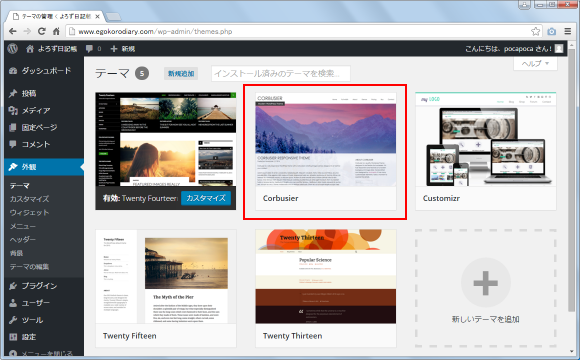
ZIPアーカイブされたファイルを解凍し、WordPressのテーマを格納するディレクトリに手動でアップロードすることでもテーマをインストールすることが可能です。
まずテーマのZIPアーカイブを解凍します。
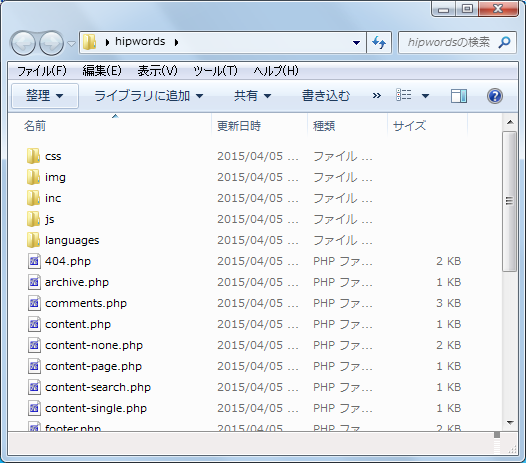
このディレクトリを丸ごと「(wordpressをインストールしたディレクトリ)\wp-content\themes\」の下へアップロードします。これでインストールは完了です。
管理画面の「外観」メニューの中の「テーマ」メニューをクリックして「テーマ」画面を表示してみると、新しいテーマがインストールされていることが確認できます。
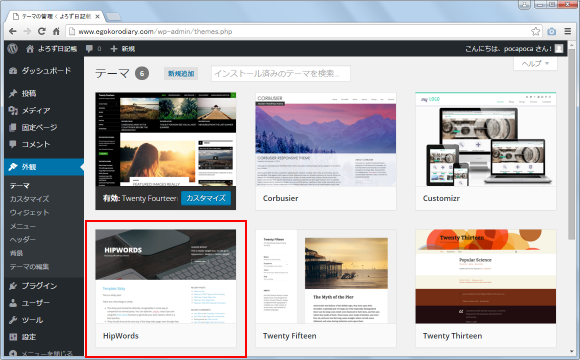
このようにZIPアーカイブの形でテーマのファイルを持っている場合でも、非常に簡単にテーマをインストールすることが可能です。
( Written by Tatsuo Ikura )


 AdminWeb
AdminWeb